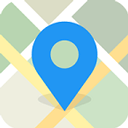如何去除ppt模板的背景音乐声音
2025-04-16 20:14:30作者:饭克斯
在现代的工作和学习中,PPT(PowerPoint)成为了一种常见的演示工具,它帮助我们更好地展示信息和观点。但是有些PPT模板为了增强视觉效果,可能会设置背景音乐。虽然背景音乐可以提升氛围,但在某些情况下,尤其是在正式场合,背景音乐可能会分散听众的注意力,甚至影响演示效果。那么如何去除PPT模板的背景音乐声音呢?本文将为您详细介绍几种方法,帮助您轻松解决这一问题。

方法一:直接删除音频文件
在PPT中,音频文件通常嵌入在幻灯片内。您可以按照以下步骤直接删除背景音乐:
打开您的PowerPoint文件,并进入包含背景音乐的幻灯片。
在幻灯片的点击区域,寻找底部或侧边的音频图标(通常是一个音符或扬声器的图标)。
单击音频图标,您会看到该音频的相关选项。
按下键盘上的“Delete”键,或右键点击音频图标并选择“删除”,就可以将背景音乐移除。
方法二:调整音频设置
如果您希望暂时静音背景音乐,而不是完全删除,可以通过调整音频设置来实现:
同样打开PPT,找到包含音频的幻灯片。
选中音频图标,导航至“播放”选项卡。
在“音频选项”中,您可以将音量调至“静音”,这样在播放幻灯片时就不会听到音乐。
方法三:使用Advanced Audio Tools
对于某些特别复杂的PPT模板,背景音乐可能会以多种方式嵌入。此时使用高级音频工具可能是理想的选择。具体步骤如下:
打开PPT文件,确保您在需要编辑的幻灯片中。
进入“插入”选项卡,选择“音频”并点击“音频浏览”,查看是否可以找到隐含的音频文件。
如果找到未明显显示的音频文件,可以对其进行删除或静音设置。
方法四:检查母版幻灯片
在一些情况下,背景音乐可能被设置在母版幻灯片中。若您无法在单个幻灯片中找到它,可以尝试以下步骤:
点击“视图”选项卡,选择“幻灯片母版”。
浏览母版幻灯片,查看是否存在音频图标。
如有音频图标,同样选中并删除或者调整设置。
完成后返回普通视图,保存更改。
方法五:替换模板
如果以上方法都无法解决问题,您也可以考虑更换PPT模板。通常情况下选择没有背景音乐的模板会更为简单。您可以通过以下方式替换模板:
在PowerPoint中,点击“设计”选项卡,选择其他模板。
在模板库中浏览,找到没有背景音乐的适合模板,直接应用即可。
小结
背景音乐在PPT中可以增添趣味,但是在某些情况下可能会对演示产生负面影响。通过以上几种方法,您可以轻松地去除或静音PPT中的背景音乐声音。不论是直接删除、调整音频设置还是更换模板,都能帮助您顺利完成演示。希望这些技巧能够帮助到您,使您的PPT展示更加专业、高效!
相关攻略
- 如何在手机上下载Windows10并安装到电脑的详细步骤
- 如何在Word文档中有效复制文本框及其内容的详细步骤
- 如何在PDF文件中将文字浮于图片上方或将图片置于文字下方的方法解析
- 如何在WinForm中设计酷炫漂亮的用户界面实现视觉效果的技巧与案例分享
- 如何判断您的Windows10系统是否为正版实用方法汇总
- 如何解决Excel扩展名为xlsx的文件无法打开的问题
- 如何在Windows11中设置电脑的自动开关机功能
- 如何设置Word自动生成三级标题目录的详细指南
- 如何设置Word文档目录的页码对齐,让你的文档更加美观实用
- 如何在Windows10系统中进入安全模式的详细步骤解析
- 如何将PDF文件转换为可编辑的Word文档详细教程分享!
- 如何在台式电脑上设置定时开关机时间与方法解析
- 如何在电脑上设置自动开关机功能详解与步骤指南
- 如何在word里打出分数乘法运算_如何在word里打出分数乘法运算符号
- 如何在PPT中实现文字逐字出现的效果,提升演示吸引力
- 如何以管理员身份运行电脑CMD命令行工具教学